Доступно с лицензией Data Reviewer.
Экстент объекта также называется его конвертом. Он определяется как минимальный ограничивающий прямоугольник с шириной (значение x) и высотой (значение y). Проверка Оценка экстента (Evaluate Extent) возвращает объекты с минимальным ограничивающим прямоугольником в пределах указанных параметров. Например, можно выполнить проверку на наличие полигонов области зданий, имеющих минимальный ограничивающий прямоугольник с шириной (значение x) менее 25 метров и высотой (значение y) менее 25 метров.
Проверка может быть проведена для целого класса пространственных объектов, подтипа или набора объектов, выбранного с помощью SQL-запроса.
После того как определен критерий проверки, можно настроить примечания и рейтинг степени серьезности. Примечания позволяют уточнять описание для объекта, который был записан в таблицу Reviewer, и копировать их в поле Примечания таблицы Reviewer. Рейтинг степени серьезности позволяет вам отметить степень важности для результатов Reviewer с терминами вашего процесса обеспечения/контроля качества. Чем меньше значение показателя, тем выше приоритет результата проверки.
- Запустите ArcMap.
- В главном меню щелкните Настройка > Панели инструментов > Data Reviewer.
- Щелкните стрелку ниспадающего списка Выбрать проверку данных (Select Data Check) на панели инструментов Data Reviewer, затем щелкните значок плюса (+) напротив Проверки оценки пространственного параметра (Spatial Parameter Evaluation Checks) и выберите Проверка Оценка экстента (Evaluate Extent Check).
Откроется диалоговое окно Свойства проверки Оценка экстента (Evaluate Extent Check Properties).
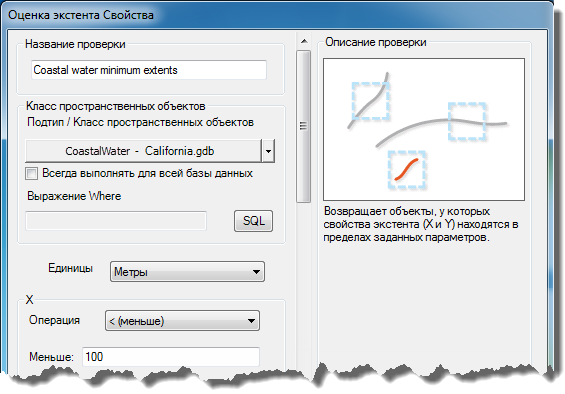
- При необходимости введите уникальное имя для проверки в текстовом поле Название проверки.
- Щелкните стрелку ниспадающего списка Класс пространственных объектов/Подтип и выберите класс пространственных объектов и подтип, для которого будет запущена проверка.
- Чтобы запустить проверку для целого класса пространственных объектов и сохранить это в настройках, отметьте опцию Всегда запускать для всей базы данных.
- Чтобы запустить проверку для отдельных объектов в классе пространственных объектов, нажмите SQL для создания SQL-запроса.
- Щелкните стрелку ниспадающего списка Единицы измерения (Units) и выберите единицу измерения, которая будет использоваться для экстента.
- Нажмите стрелку ниспадающего списка Операция (Operation) в области X и выберите операцию, которая будет использоваться для ширины экстента.
- Меньше (Less than) — значение x объекта полигона меньше указанного значения в выбранных единицах измерения. Например, если это значение равно 10, будут возвращены полигоны со значениями x от 9 до 0.
- Меньше или равно (Less than or equal) — значение x объекта полигона меньше указанного значения в выбранных единицах измерения или равно ему. Например, если это значение равно 10, будут возвращены полигоны со значениями x от 10 до 0.
- Больше (Greater than) — значение x объекта полигона больше указанного значения в выбранных единицах измерения. Например, если это значение равно 10, будут возвращены полигоны со значениями x, равными 11 и более.
- Больше или равно (Greater than or equal) — значение x объекта полигона больше указанного значения в выбранных единицах измерения или равно ему. Например, если это значение равно 12, будут возвращены полигоны со значениями x, равными 12 и более.
- Не равно (Not equal to) — значение x объекта полигона не равно указанному значению в выбранных единицах измерения. Например, если это значение равно 10, будут возвращены полигоны, значения x которых равны 8, 12 или любому другому числу, кроме 10.
- Равно (Equal to) — значение x объекта полигона равно указанному значению в выбранных единицах измерения. Например, если это значение равно 10, будут возвращены линии со значениями x, равными 10.
- Между — включая границы (In Between — Including Bounds) — значение x равно одному из значений, указанных в текстовых полях Нижняя граница (Lower Bound) (минимальное значение) и Верхняя граница (Upper Bound) (максимальное значение), либо попадает в интервал между ними. Например, если нижняя граница равна 1, а верхняя — 10, будут возвращены полигоны со значениями x от 1 до 10.
- Между — не включая границы (In Between — Not Including Bounds) — значение x объекта полигона попадает в интервал между значениями, указанными в текстовых полях Нижняя граница (Lower Bound) (минимальное значение) и Верхняя граница (Upper Bound) (максимальное значение). Например, если нижняя граница равна 1, а верхняя — 10, будут возвращены полигоны со значениями x от 2 до 9.
- Не (между — включая границы) (Not (In Between — Including Bounds)) — значение x объекта полигона не равно ни одному из значений, указанных в текстовых полях Нижняя граница (Lower Bound) (минимальное значение) и Верхняя граница (Upper Bound) (максимальное значение) и не попадает в интервал между ними. Например, если нижняя граница равна 1, а верхняя — 10, будут возвращены полигоны со значениями x менее 1 (от 0,9 до 0,1) либо более 11.
- Не (между — не включая границы) (Not (In Between — Not Including Bounds)) — значение x объекта полигона равно одному из значений, указанных в текстовых полях Нижняя граница (Lower Bound) (минимальное значение) и Верхняя граница (Upper Bound) (максимальное значение), либо равно другому значению, которое не попадает в интервал между ними. Например, если нижняя граница равна 1, а верхняя — 10, будут возвращены полигоны со значениями x 1 и менее либо 10 и более.
Появится текстовое поле Операция (Operation). Если выбрать операцию с граничными значениями, появятся текстовые поля Нижняя граница (Lower Bound) и Верхняя граница (Upper Bound).
- Введите количество элементов для использования в операции.
Если вы выберите операцию с граничными значениями, необходимо выбрать по одному значению из допустимых диапазонов минимальных и максимальных значений.
- Нажмите стрелку ниспадающего списка Операция (Operation) в области Y и выберите операцию, которая будет использоваться для высоты экстента.
- Меньше (Less than) — значение y объекта полигона меньше указанного значения в выбранных единицах измерения. Например, если это значение равно 10, будут возвращены полигоны со значениями y от 9 до 0.
- Меньше или равно (Less than or equal) — значение y объекта полигона меньше указанного значения в выбранных единицах измерения или равно ему. Например, если это значение равно 10, будут возвращены полигоны со значениями y от 10 до 0.
- Больше (Greater than) — значение y объекта полигона больше указанного значения в выбранных единицах измерения. Например, если это значение равно 10, будут возвращены полигоны со значениями y, равными 11 и более.
- Больше или равно (Greater than or equal) — значение y объекта полигона больше указанного значения в выбранных единицах измерения или равно ему. Например, если это значение равно 12, будут возвращены полигоны со значениями y, равными 12 и более.
- Не равно (Not equal to) — значение y объекта полигона не равно указанному значению в выбранных единицах измерения. Например, если это значение равно 10, будут возвращены полигоны, значения y которых равны 8, 12 или любому другому числу, кроме 10.
- Равно (Equal to) — значение y объекта полигона равно указанному значению в выбранных единицах измерения. Например, если это значение равно 10, будут возвращены полигоны со значениями y, равными 10.
- Между — включая границы (In Between — Including Bounds) — значение y объекта полигона равно одному из значений, указанных в текстовых полях Нижняя граница (Lower Bound) (минимальное значение) и Верхняя граница (Upper Bound) (максимальное значение), либо попадает в интервал между ними. Например, если нижняя граница равна 1, а верхняя — 10, будут возвращены полигоны со значениями y от 1 до 10.
- Между — не включая границы (In Between — Not Including Bounds) — значение y объекта полигона попадает в интервал между значениями, указанными в текстовых полях Нижняя граница (Lower Bound) (минимальное значение) и Верхняя граница (Upper Bound) (максимальное значение). Например, если нижняя граница равна 1, а верхняя — 10, будут возвращены полигоны со значениями y от 2 до 9.
- Не (между — включая границы) (Not (In Between — Including Bounds)) — значение y объекта полигона не равно ни одному из значений, указанных в текстовых полях Нижняя граница (Lower Bound) (минимальное значение) и Верхняя граница (Upper Bound) (максимальное значение) и не попадает в интервал между ними. Например, если нижняя граница равна 1, а верхняя — 10, будут возвращены полигоны со значениями y менее 1 (от 0,9 до 0,1) либо более 11.
- Не (между — не включая границы) (Not (In Between — Not Including Bounds)) — значение y объекта полигона равно одному из значений, указанных в текстовых полях Нижняя граница (Lower Bound) (минимальное значение) и Верхняя граница (Upper Bound) (максимальное значение), либо равно другому значению, которое не попадает в интервал между ними. Например, если нижняя граница равна 1, а верхняя — 10, будут возвращены полигоны со значениями y 1 и менее либо 10 и более.
Появится текстовое поле Операция (Operation). Если выбрать операцию с граничными значениями, появятся текстовые поля Нижняя граница (Lower Bound) и Верхняя граница (Upper Bound).
- Введите количество элементов для использования в операции.
Если вы выберите операцию с граничными значениями, необходимо выбрать по одному значению из допустимых диапазонов минимальных и максимальных значений.
- При необходимости введите описание для результатов проверки в текстовом поле Примечания в области примечаний Reviewer.
- При необходимости щелкните стрелку ниспадающего списка Важность и выберите значение, указывающее на приоритет результатов проверки в области Примечания Reviewer.
Важность указывает на серьезность результата проверки. Диапазон этих значений от 1 до 5, где 1 обозначает высший приоритет, а 5 — низший.
- Нажмите ОК.
- Щелкните кнопку Запустить проверку данных
 на панели инструментов Data Reviewer.
на панели инструментов Data Reviewer.
Откроется диалоговое окно Объекты для проверки.
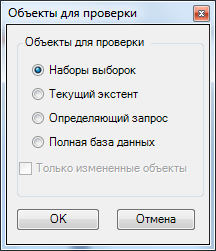
- Выберите опцию в области Объекты для проверки.
- Выбранный набор – проверка выполняется на объектах, выбранных в данный момент на карте.
- Текущий экстент – проверка выполняется для текущего экстента карты, управляемого масштабом карты.
- Определяющий запрос – проверка выполняется на объектах, отображаемых в соответствии с определяющими запросами, которые были созданы для класса пространственных объектов.
- Вся база данных – проверка выполняется по всем объектам класса пространственных объектов.
- Чтобы выполнить проверку только на объектах, которые были отредактированы в версионной рабочей области, отметьте Только измененные объекты.
- Щелкните ОК.
Проверка выполняется на экстенте, указанном в диалоговом окне Объекты для оценки.
После окончания проверки появляется диалоговое окно результатов Reviewer.
- Вы можете сделать это одним из следующих способов:
- Если вы хотите просмотреть результаты в окне Просмотр объектов, выберите опцию Просмотр результатов.
- Если вы начали сеанс Reviewer и хотите записать результаты в таблицу Reviewer, выберите опцию Записать в таблицу Reviewer.
- Нажмите ОК.